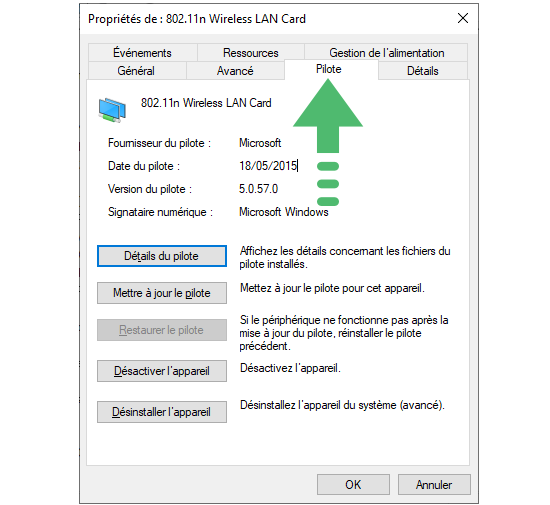
La plupart des ordinateurs de bureau et portables sont livrés avec un adaptateur Bluetooth intégré. Bien que Bluetooth ne soit pas aussi utile que le Wi-Fi ces jours-ci, votre PC doit disposer de Bluetooth pour connecter tous les types d’appareils Bluetooth (tels que les écouteurs, les haut-parleurs et le téléphone) à votre PC.
Si vous avez activé le Bluetooth mais que vous ne parvenez pas à connecter un périphérique Bluetooth externe à votre PC ou que vous ne parvenez pas à coupler votre téléphone avec votre PC , cela peut être dû à un pilote Bluetooth défectueux ou corrompu.
Bien que nous vous recommandons d’essayer d’autres méthodes de dépannage avant de désinstaller ou de réinstaller le pilote de l’adaptateur Bluetooth, la désinstallation puis la réinstallation du pilote Bluetooth résout le problème dans la plupart des cas.
Désinstaller pilote Bluetooth dans Windows 10
Suivez les instructions ci-dessous pour désinstaller ou réinstaller le pilote Bluetooth dans Windows 10.
REMARQUE: avant de désinstaller ou de réinstaller le pilote Bluetooth, nous vous recommandons d’essayer de restaurer le pilote Bluetooth à la version précédente pour vérifier si elle résout le problème.
Étape 1: Ouvrez le Gestionnaire de périphériques. Pour ce faire, cliquez avec le bouton windows sur le bouton Démarrer de la barre des tâches, puis cliquez sur l’ option Gestionnaire de périphériques .
Étape 2: Dans le Gestionnaire de périphériques, développez l’ arborescence des catégories Bluetooth pour voir l’entrée de l’adaptateur Bluetooth.
Étape 3: Cliquez avec le bouton droit sur l’entrée de l’adaptateur Bluetooth, puis cliquez sur l’ option Désinstaller l’appareil. Cela ouvrira la boîte de dialogue de désinstallation du périphérique.
Étape 4: Cochez l’ option Supprimer le pilote logiciel pour ce périphérique , puis cliquez sur le bouton Désinstaller .
Le pilote Bluetooth va maintenant être désinstallé de votre appareil. Cependant, n’oubliez pas que Windows 10 téléchargera et installera automatiquement le pilote Bluetooth via le service Windows Update très bientôt, sauf si vous avez désactivé les mises à jour automatiques du pilote .
Réinstaller le pilote Bluetooth sur Windows 10
Étape 1: Cliquez sur le bouton Windows, tapez Gestionnaire de périphériques. Faites un clic droit sur votre appareil Bluetooth et choisissez “Propriétés“
Étape 2: Sélectionnez “Restaurer le pilote” pour réinstaller le pilote Bluetooth
Mettre à jour mon le pilote Bluetooth?
Pour mettre à jour l’ancien pilote Bluetooth, sélectionnez «mettre à jour le pilote»
